随着科技的不断进步,手机已经成为人们生活中不可或缺的一部分,苹果手机作为其中的一种,受到了许多用户的青睐。当我们换了新手机,如何将之前在旧手机中收藏的歌曲同步到新手机上成为了一个问题。特别是像QQ音乐这样的音乐软件,里面可能有我们珍贵的歌单和收藏的音乐,如何保留这些数据并在新手机上继续使用,成为了用户关注的焦点。下面我们就来探讨一下在换了苹果手机之后,如何将QQ音乐里的歌曲同步到新手机的方法。
手机换了怎样将QQ音乐里的歌曲同步到新手机
步骤如下:
1.打开QQ音乐,点击主界面最上方的立即登陆。
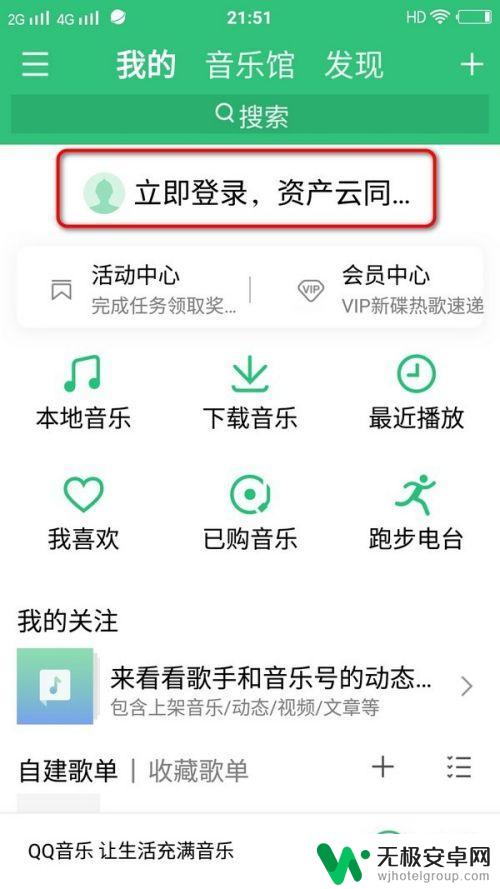
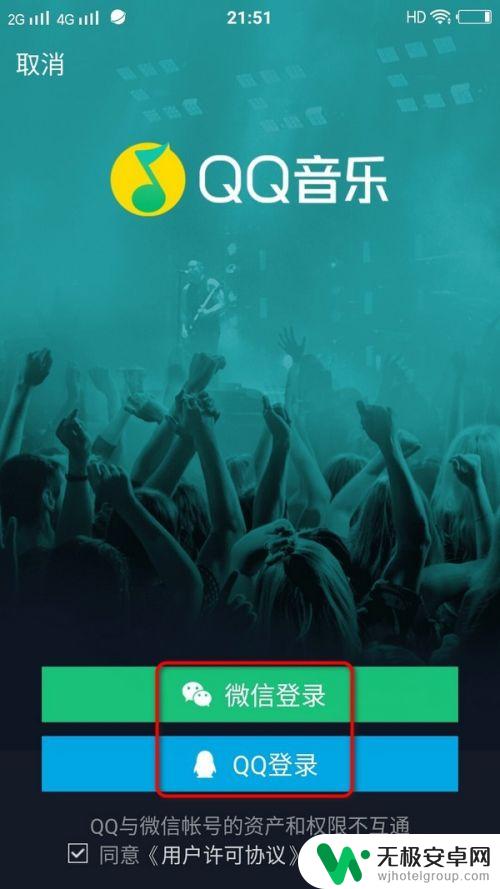
2.进入登陆界面,使用微信或QQ登陆都可以。
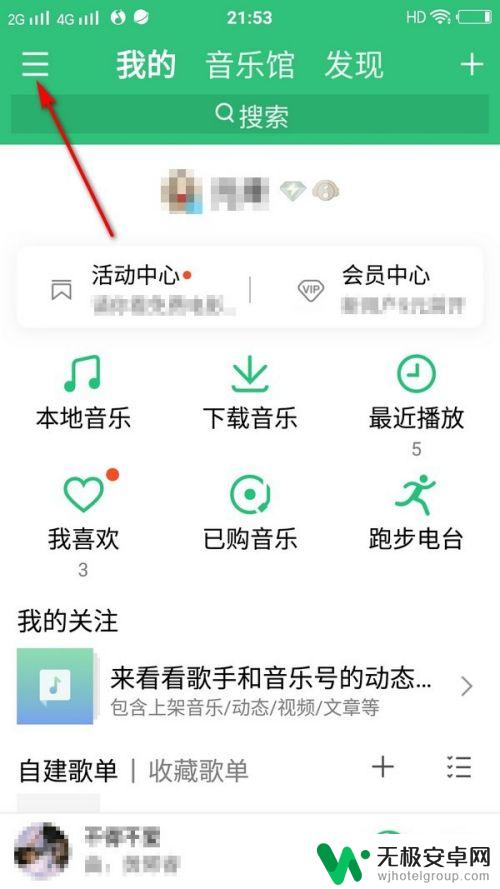
3.登陆成功后,点击主界面左上角的三横图标。
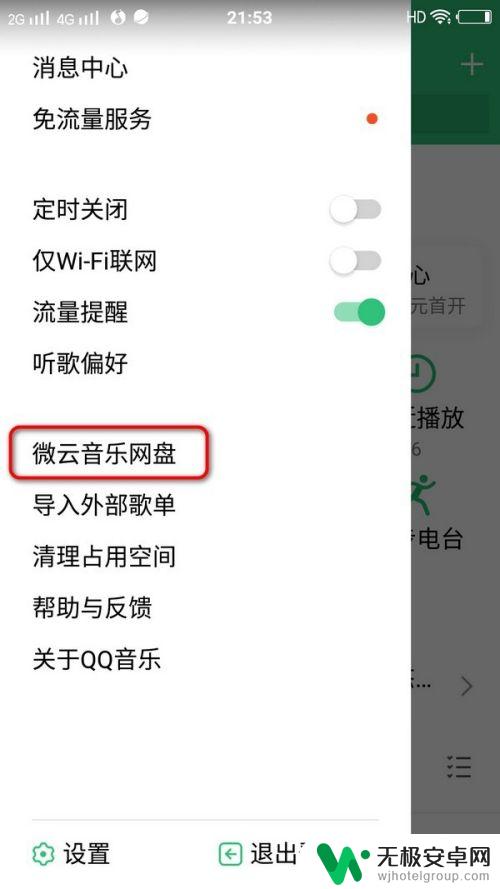
4.页面弹出选项,点击微云音乐网盘。
进入网盘主界面,点击上传本地歌曲。
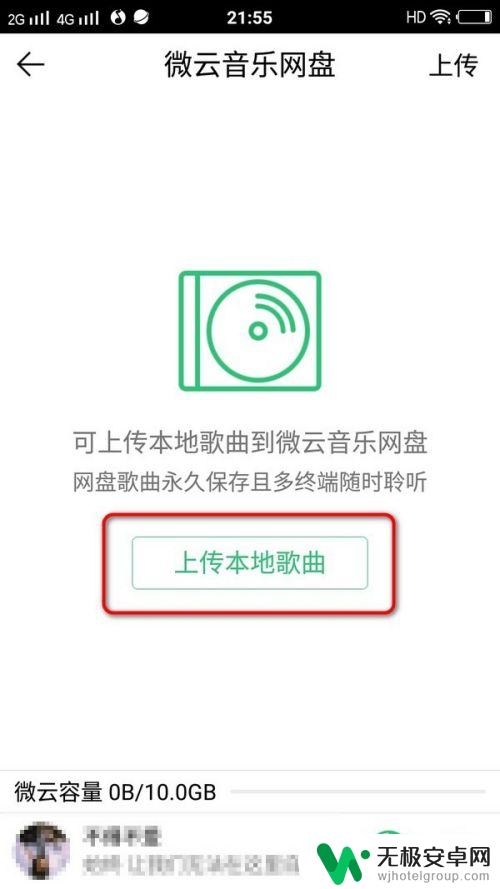
5.页面跳转,选择需要同步的歌曲,再点击页面最下方的上传到微云。
页面弹出上传成功的提示,就说明旧手机里的音乐已经同步到云盘了。
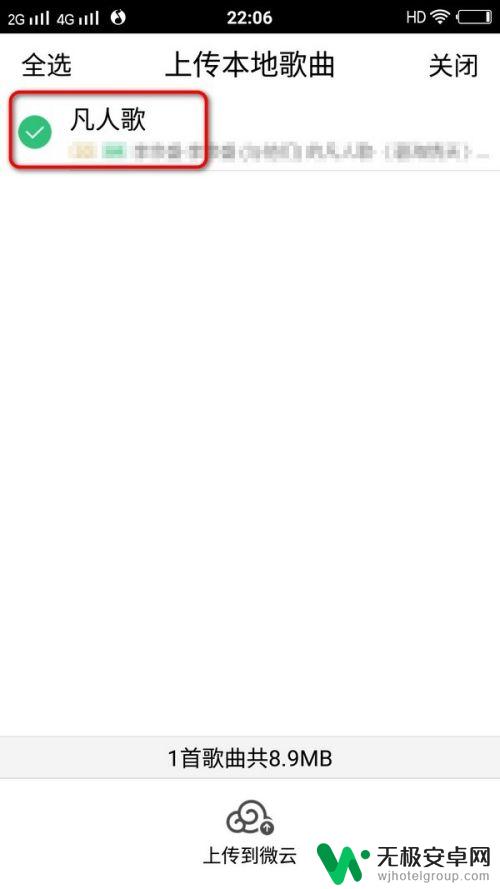
6.用新手机或新设置登陆QQ音乐,就可以看到旧手机收藏的我喜欢的音乐了。
之后,点击页面左上角的三横图标。
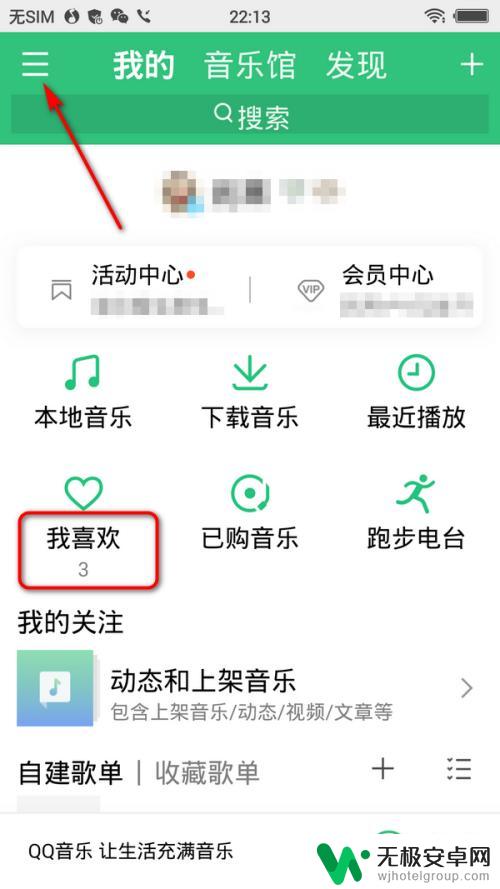
7.页面跳转,就可以看到旧手机上传的音乐了。还可以把歌曲下载到新手机或新设备。
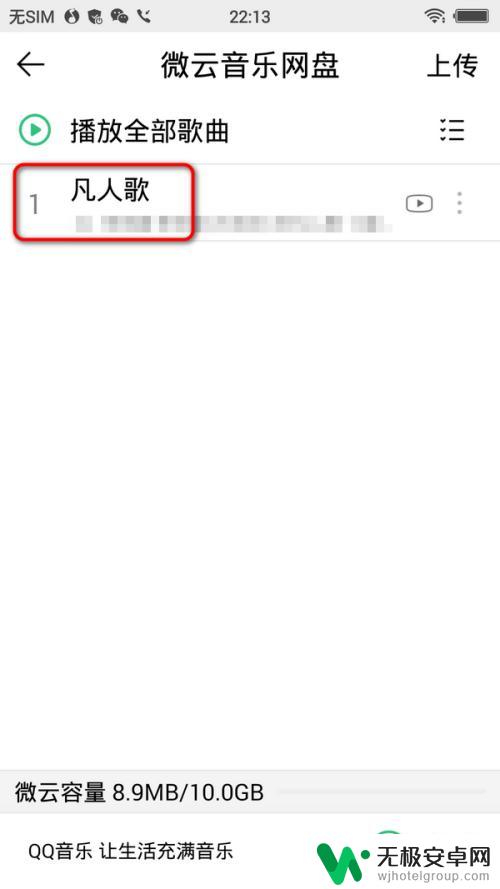
以上就是苹果手机如何换QQ音乐的的全部内容,还有不懂得用户就可以根据小编的方法来操作吧,希望能够帮助到大家。











